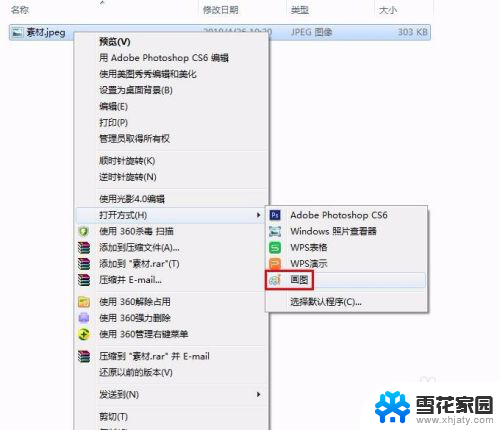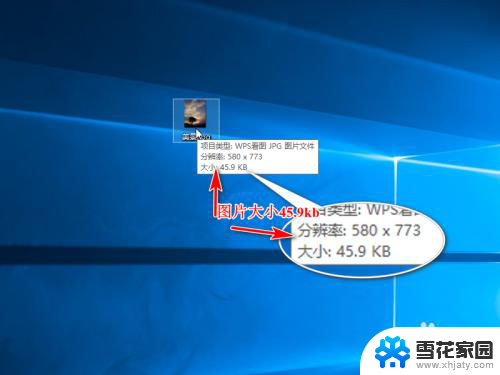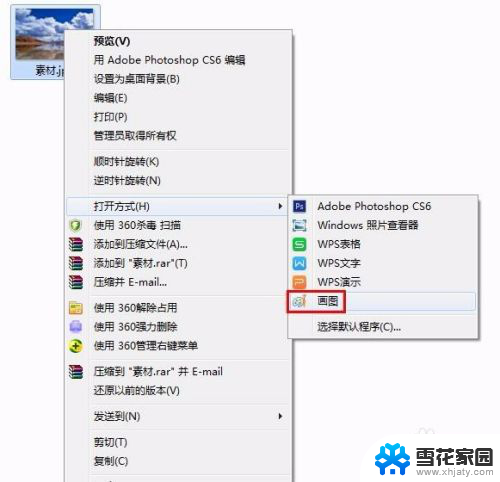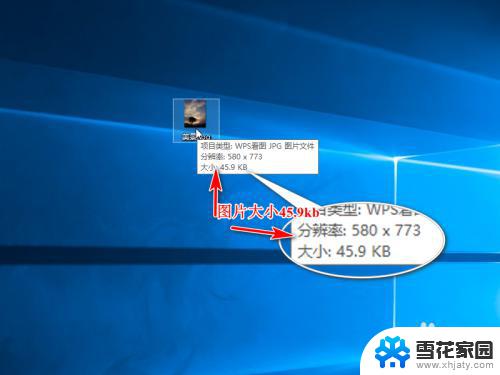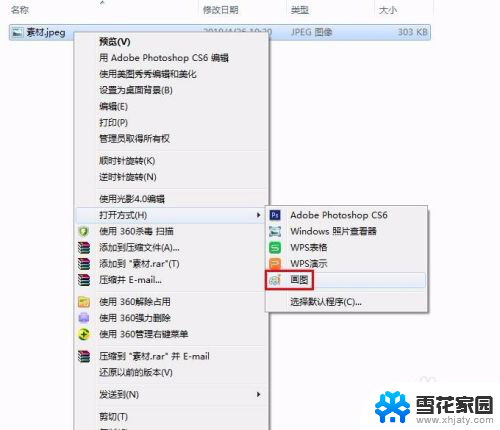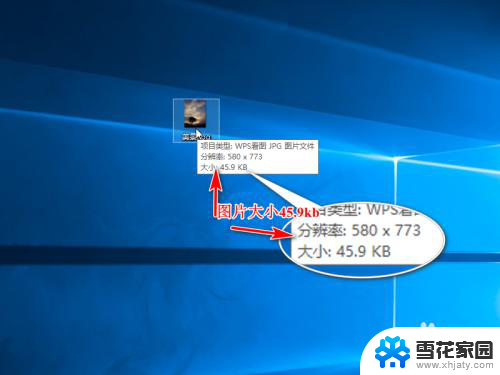照片大小kb怎么改 改变图片大小后怎么控制文件大小在指定的KB内
更新时间:2024-03-08 16:08:14作者:xiaoliu
在现今社交媒体和网络应用的时代,我们常常需要上传和分享照片,有时候我们发现照片的文件大小过大,不符合特定的要求,这时我们就需要改变照片的大小。很多人可能不清楚如何改变照片的大小,以及如何控制文件大小在指定的KB内。本文将为大家介绍一些简单的方法和技巧,让我们能够轻松地调整照片的大小,以满足我们的需求。无论是为了在社交媒体上分享照片,还是为了在网络应用中上传照片,这些技巧都将帮助我们更好地控制照片的文件大小,使其符合我们的要求。
操作方法:
1.第一步:选中需要改变大小的图片,单击鼠标右键。打开方式选择“画图”,红色线框标记的就是当前图片的大小。
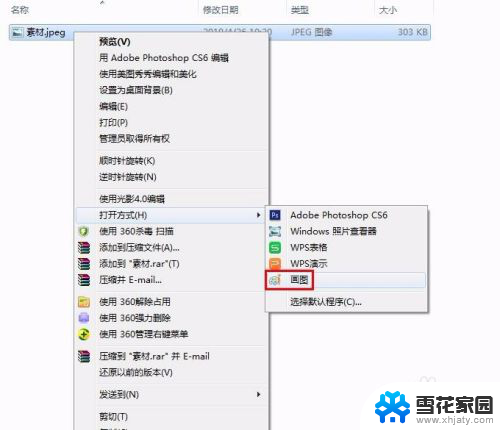

2.第二步:在工具栏中单击“重新调整大小”按钮。
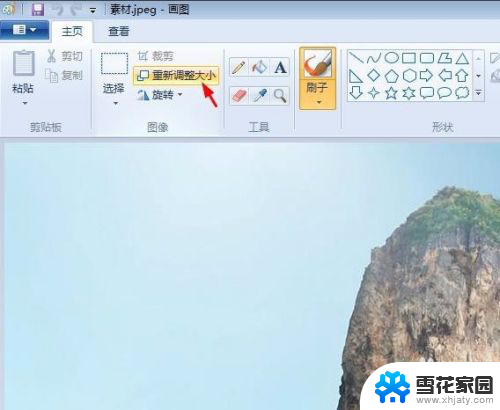
3.第三步:如下图所示,弹出“调整大小和扭曲”对话框。可以通过“百分比”和“像素”两种方式调整图片大小。
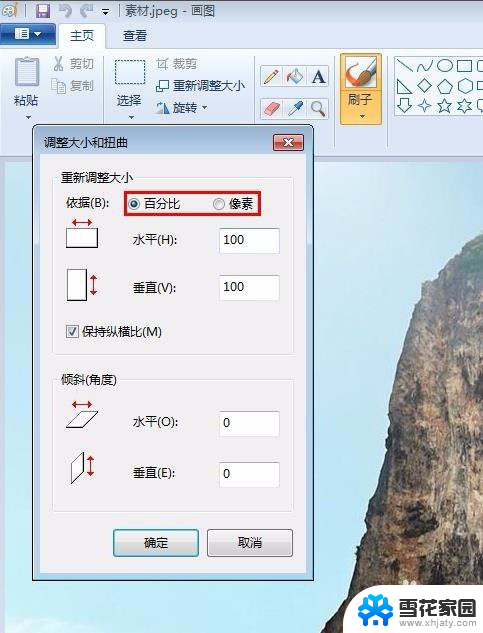
4.第四步:我们选择像素,输入要设置的水平和垂直数值。单击“确定”按钮。
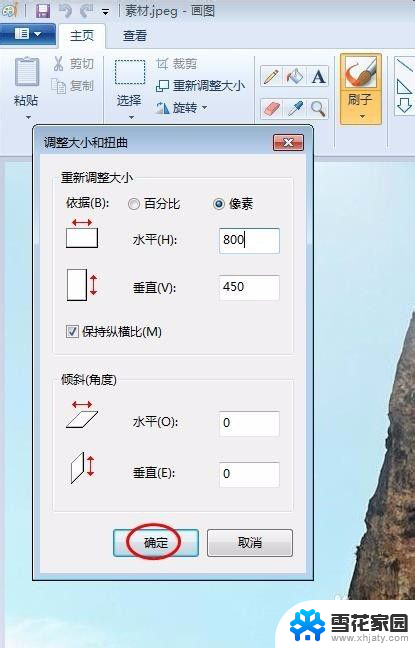
5.第五步:单击左上角“保存”按钮,图片kb就变小了。
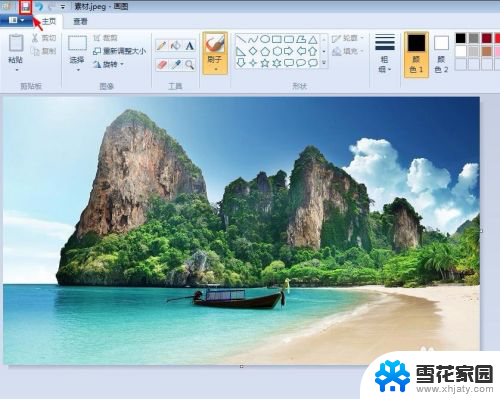
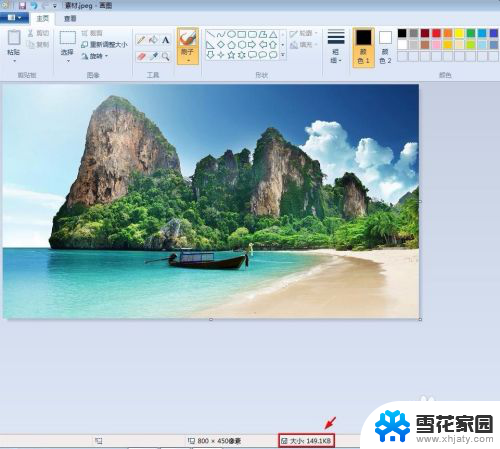
以上就是照片大小kb怎么改的全部内容,有需要的用户可以根据小编的步骤进行操作,希望能对大家有所帮助。